
俺はパワポが苦手だ。おしゃれに表紙を一度つくってみたい。
なんとかしてくれ

本記事の内容
- pパワポを使って、おしゃれな表紙を作ってみよう


パワポで表紙をおしゃれに作りたい【マジで簡単に出来ます】

↑こんな感じに作ろう!
パワポって結構色々作れるものなので、慣れたら簡単です。

若い人はパワポを呼吸するように使います。おっさん族はひーひー言ってますよね。
プレゼンで最大の武器となるパワポ。どうせなら表紙をおしゃれに作りたいですよね。
ではいってみましょう
パワポで表紙をおしゃれに作ってみよう!!
では、パワポを使ってまずは表紙をおしゃれに作ってみましょう。

パワポの基本的な機能だけでおしゃれにできます。普通に作るとダサくなります。





パワポの基本的な使い方は、このガイド通りに上にタイトルと入れて、下にサブタイトルを入れます
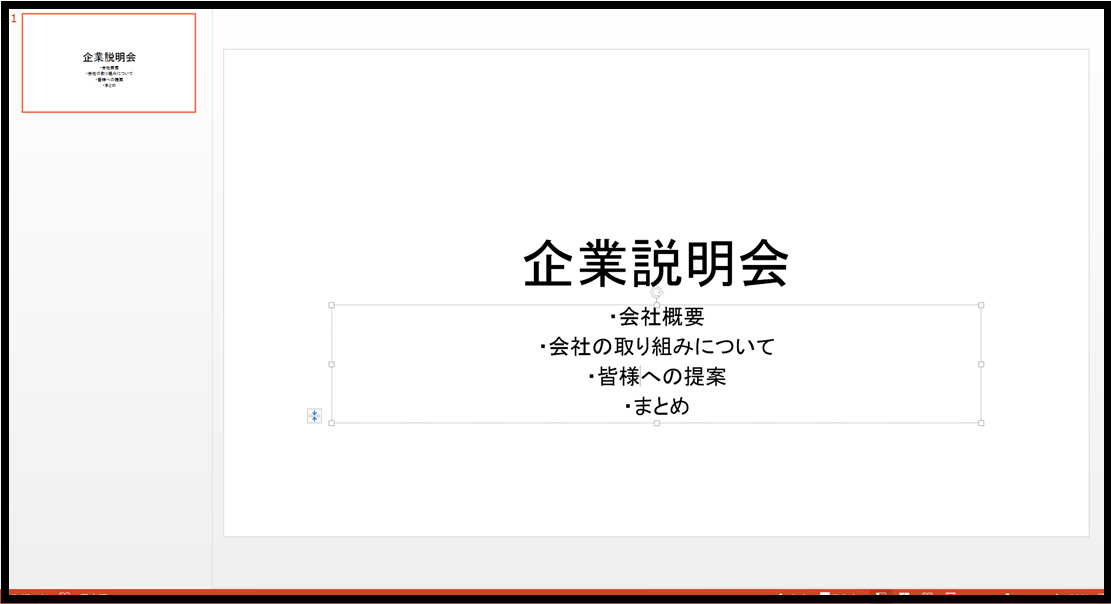
こんな感じですね
後は少し整えて、フォントサイズを大きくして、画像も入れるとイイ感じになる


パワポのガイドのままに作ったスライド


このプレゼンの表紙でも、まったく問題ありません。でも正直ださいです。
パワポはプレゼンの武器になるものです。パワポがおしゃれだとプレゼンの効果も上がります。
このままでも問題はありませんが、簡単に表紙をおしゃれに作ることでできます!

パワポの表紙は誰でも作れるけど、普通に作るとおしゃれじゃない
パワポは基本的には誰でも使えるように、簡単にできています。

パワポのガイドにテキスト打ち込むのは、おしゃれではない
パワポのガイドにテキスト打ち込めば、表紙はマジで簡単です。
これだとデメリットがあります。

点線ボックスごと移動してしまうので、動かすと全ての文字が同時に動きます

いろいろ自由に動かせないので、デザインにも限界があります。よっておしゃれには作れません

パワポの標準ガイドに囚われずに、作ることがおしゃれにするコツです
パワポのガイドを消す→表紙をおしゃれにするコツです
では、具体的に進めていきます。
パワポを立ち上げた時に、出てくるガイドは消しましょう


そして下の画像のように選択してみよう!
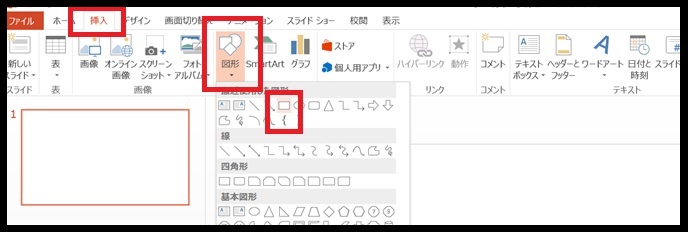
挿入→図形→□を選択
□の図形を選択したら、一つ適当に長方形を作ってみましょう

これをテキストボックスとして使います。これだとテキストボックスが足りないので、沢山増やします


これで準備OKです。次は複数のテキストボックスにそれぞれ文字を入れていきます
パワポの表紙をおしゃれに作るなら、余白を意識してパーツを配置する
パワポのガイドを削除して、自分で作ったパーツを使うことでスライドを自由に使うことができます
余白を意識して各パーツを動かしていきましょう

こんな風に各パーツを動かして使います。下のカラーも変更してみましょう

ある程度、パーツをばらけさせたら画像を入れます

必要なものをスライドの中に入れ込んだら、画像とテキストパーツを整理します

整理が終われば、どうすればおしゃれになるのかを考えます。
今回は、画像をもう1枚入れてみましょう

画像選択→書式→色→好きなものを選択
画像を好きな雰囲気に編集してみると、こんな感じになりますね
決定するまで色々動かしてみてもいいとおもうよ
パワポの表紙は、画像をおしゃれに編集することがポイントです
パワポは沢山の画像の効果が選べます。今回は薄くした感じになるものを選ぼう!!!

すると一枚だけ薄くなりました。
画像は強調するので、テキストの後ろにもっていったほうがいいです

これでテキストよりも画像が後ろになります。あとは配置したい箇所にもっていくだけです



あとは、テキストの文字のフォントサイズを大きくして、テキストボックスの枠線をなしにする

はい。こんな感じになります
さ、さ、さっきのよりインパクトがあってオシャレにできたような気がするーー。

画像とテキストパーツを工夫して使うことで、デザインの幅が広がります


他のデザインも参考までに、ちょいちょいっと


こんな感じにもなります


すこし手を加えてみます

画像をトリミングして活用します

横にトリミングするとこんな使い方もできます


パワポの基本的な使い方を、すこし応用するだけで表紙をおしゃれにできます
パワポの表紙に必要な画像→おしゃれに使えるフリー素材⇒Unsplash

*公式サイト
この記事で紹介している画像は、こちらのUnsplashというサイトからダウンロードして使っています。

こちらのサイトは海外の会社が運用しているみたいですが凄く画像が綺麗です
海外だから、綺麗だよね。人物画像もカッコイイ人多いし、美人だからテンションあがるよね。
フリー素材なので安心して使えます
- 会員とか、登録しなくてOK
- 商用利用に使ってもOK
- クレジット表記をしなくてOK
要は、安心して使って大丈夫です
左上の検索窓から、キーワードを入力すると画像が出てくるので好きなのをダウンロードしてください。
海外のサイトだから英単語をいれます
キーワード「business」で検索したフリー画像
businessで検索すると、ビジネス風な画像がたくさん出てきます。3つ紹介します
オフィスビル(ちょっと暗い感じ)

車ビジネス風(出来る感じするね~)

机(カフェ風)

これをパワーポイントを使ってオシャレに作っていきます
机(カフェ風)の画像を使ってパワーポイントで作ってみた↓↓
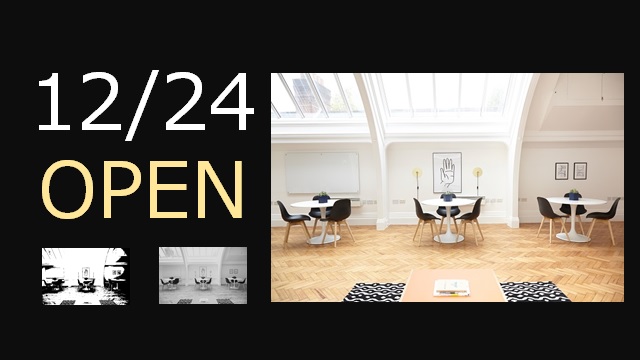
キーワード「back」で検索したフリー画像
backで検索すると人物の後ろ姿の画像がメッチャ出てきます
俺って凄いだろって感じ

「死ぬまでしたい10のこと」ってタイトルの映画みたい

挑戦するぞって感じ


挑戦するぞって感じの画像を使ってパワーポイントで作ってみた↓↓

キーワード「river」で検索したフリー画像
riverで検索したら川とか自然の画像が沢山出てきます。
とにかく綺麗な川

大都会の川

ミネラルウォーターのパッケージみたいな川

これをパワーポイントを使ってオシャレに作っていくぞっ
ミネラルウォーターのパッケージみたいな川の画像を使ってパワーポイントで作ってみた↓↓

画像サイズが大きすぎて困ってしまった方へ
画像サイズが大きすぎて、使いにくいとか容量が気になるって方は
パソコンのペイント機能を使って画像サイズを小さくしましょう。
サイズ変更したい画像を選び、右クリック

編集をクリックすると、ペイントに切り替わります。
サイズ変更>ピクセル>水平方向

水平方向に数値を入れたら自動的にサイズ変更が出来ます。これで解決だね☆
別の記事で、おしゃれデザインテンプレートを15個紹介してます
パワポで表紙をおしゃれに作りたい→まとめ
いかがでしたか?
パワーポイントって使い方によっていくらでも、おしゃれな表紙が出来ますよね。
プレゼンに欠かせないパワーポイント。おしゃれな表紙を作って聞き手の心を惹きつけてくださいね。
ではでは、今回はこのへんで。
